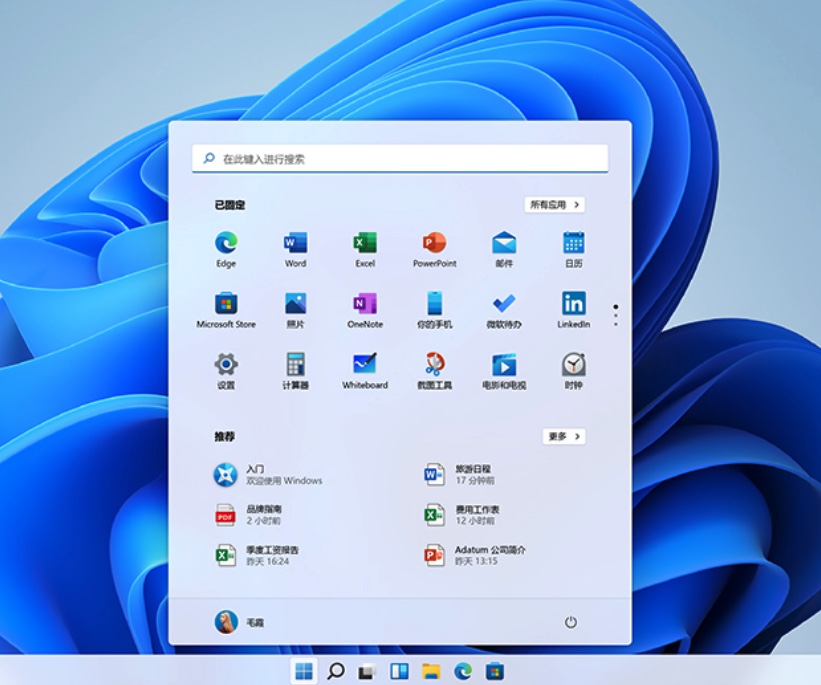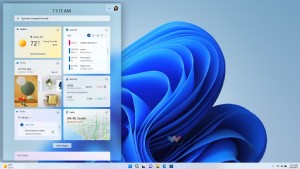GHOST-DOS下网卡驱动的加载及客户端配置方法
ghost网络克隆——DOS下网卡驱动的加载及客户端配置方法
1. 首先当然要找到网卡的DOS驱动。
一般情况下,网卡的DOS驱动分2种:一种是NDIS驱动,网卡的驱动程序以xxx.dos方式提供,这个是标准的DOS驱动程序,要在CONFIG.SYS中加载。另一种是Packet驱动,网卡的驱动程序以xxx.exe或xxx.com方式提供,这个是标准的可执行文件,能够在命令行下直接运行来加载驱动。在使用上当然是后者方便。启动时,先按正常的配置文件启动到DOS,进行平时的维护操作,当需要进行网络克隆时,就运行一下网卡驱动的命令,然后再运行ghost就可以了,而且一些驱动还能够从内存中卸载,非常灵活。所以在可能的情况下,尽量找到并使用网卡的Packet驱动吧。
2. ghost网络克隆所需的网卡DOS驱动加载方式:
(1)NDIS模式驱动加载方式
这种方式加载网卡驱动,还需要另外的几个支持文件,它们分别是:protman.exe、protman.dos、dis_pkt.dos和netbind.com,这几个文件ghost自带有,文件很小,我的附件中就有这几个文件,需要的同学下了就能使用了。
把这4个文件放到任意一个目录中,偶这里就放到启动盘的根目录下的NIS目录中,然后把你的网卡的驱动也放到里面。注意,如果你做的启动盘要驱动多种网卡的话,这样就需要多个不同的xxx.dos文件,还有各自的PROTOCOL.INI文件,如果放一起的话可能会有同名、互相覆盖,所以最好每种网卡建一个子目录来存放驱动。这样,最终的目录结构应该如下:
CODE:
\NIS
| protman.exe
| protman.dos
| dis_pkt.dos
| netbind.com
+-网卡1子目录名
+-网卡2子目录名
+-...
+-网卡n子目录名
其中“网卡n子目录”中存放一种网卡的驱动,即xxx.dos和protocol.ini两个文件。随卡驱动自带的protocol.ini文件内容可能不符合要求,必须要改成如下例子所示,其中[nic]下的那行drivername值必须是自带的protocol.ini文件中的原值,其它的内容就改成示例中的一样。
CODE:
[protman]
drivername=PROTMAN$
[pktdrv]
drivername=PKTDRV$
bindings=nic
intvec=0x60
chainvec=0x66
[nic]
drivername = B44$
然后编辑CONFIG.SYS文件,加入以下几行:
CODE:
DEVICE=\NIS\protman.dos /I:\NIS\网卡n子目录名
DEVICE=\NIS\dis_pkt.dos
DEVICE=\NIS\网卡n子目录名\xxx.dos
再编辑AUTOEXEC.BAT文件,加入一句:
CODE:
\NIS\netbind
这样,当用这张启动盘启动到DOS时,就会自动加载网卡的驱动,能够满足ghost克隆的需要了。
(2)Packet模式驱动加载方式
这个模式的驱动加载太简单了,就如同普通的TSR程序,直接在命令行下输入驱动程序名即可。当然是要加参数的,一般是0x60。也有些驱动要求特别的参数,如/I=0x60等等,这个要看你的驱动程序而定。即如下所示:
CODE:
xxx.com 0x60
或
xxx.exe 0x60
或
xxx.exe /i=0x60
等等。
由于该模式的驱动是单文件的,你可以随便放在哪里。我个人喜欢把它们与NDIS网卡的驱动放在一起,同样也建个子目录放在NIS目录下,就如同NDIS的驱动类似存放。
3. 决定ghost网络克隆客户端IP地址的获取方式,这个也是保证成功克隆必须要注意的。
如果你的网络中有DHCP服务器给客户机自动分配IP,那么你只要指定DHCP的地址池与GHOST服务端的IP属于相同的网段,则客户端运行GHOST命令,选择ghostCast并按步骤操作,即能正确与服务端连接,顺利进行网络克隆。当然也可以当作无DHCP功能,按下面所说操作。
如果你的网络中并没有DHCP服务器,那么在运行GHOST之前,必须先要手工指定客户端的IP地址、掩码、网关,保存在WATTCP.CFG文件中,并把这个文件与ghost.EXE文件放在一起。WATTCP.CFG文件内容如下所示:
CODE:
IP=192.168.1.101
NETMASK=255.255.255.0
GATEWAY=192.168.1.1
其中各值由你自己决定,只要保证与GHOST服务端属同一网段,并且不会冲突即可。这样,当你运行ghost时,它就会使用这些预设的值来设置客户机的IP参数,以便正确进行后续的操作。
4. ghost的操作步骤(略)

1. 首先当然要找到网卡的DOS驱动。
一般情况下,网卡的DOS驱动分2种:一种是NDIS驱动,网卡的驱动程序以xxx.dos方式提供,这个是标准的DOS驱动程序,要在CONFIG.SYS中加载。另一种是Packet驱动,网卡的驱动程序以xxx.exe或xxx.com方式提供,这个是标准的可执行文件,能够在命令行下直接运行来加载驱动。在使用上当然是后者方便。启动时,先按正常的配置文件启动到DOS,进行平时的维护操作,当需要进行网络克隆时,就运行一下网卡驱动的命令,然后再运行ghost就可以了,而且一些驱动还能够从内存中卸载,非常灵活。所以在可能的情况下,尽量找到并使用网卡的Packet驱动吧。
2. ghost网络克隆所需的网卡DOS驱动加载方式:
(1)NDIS模式驱动加载方式
这种方式加载网卡驱动,还需要另外的几个支持文件,它们分别是:protman.exe、protman.dos、dis_pkt.dos和netbind.com,这几个文件ghost自带有,文件很小,我的附件中就有这几个文件,需要的同学下了就能使用了。
把这4个文件放到任意一个目录中,偶这里就放到启动盘的根目录下的NIS目录中,然后把你的网卡的驱动也放到里面。注意,如果你做的启动盘要驱动多种网卡的话,这样就需要多个不同的xxx.dos文件,还有各自的PROTOCOL.INI文件,如果放一起的话可能会有同名、互相覆盖,所以最好每种网卡建一个子目录来存放驱动。这样,最终的目录结构应该如下:
CODE:
\NIS
| protman.exe
| protman.dos
| dis_pkt.dos
| netbind.com
+-网卡1子目录名
+-网卡2子目录名
+-...
+-网卡n子目录名
其中“网卡n子目录”中存放一种网卡的驱动,即xxx.dos和protocol.ini两个文件。随卡驱动自带的protocol.ini文件内容可能不符合要求,必须要改成如下例子所示,其中[nic]下的那行drivername值必须是自带的protocol.ini文件中的原值,其它的内容就改成示例中的一样。
CODE:
[protman]
drivername=PROTMAN$
[pktdrv]
drivername=PKTDRV$
bindings=nic
intvec=0x60
chainvec=0x66
[nic]
drivername = B44$
然后编辑CONFIG.SYS文件,加入以下几行:
CODE:
DEVICE=\NIS\protman.dos /I:\NIS\网卡n子目录名
DEVICE=\NIS\dis_pkt.dos
DEVICE=\NIS\网卡n子目录名\xxx.dos
再编辑AUTOEXEC.BAT文件,加入一句:
CODE:
\NIS\netbind
这样,当用这张启动盘启动到DOS时,就会自动加载网卡的驱动,能够满足ghost克隆的需要了。
(2)Packet模式驱动加载方式
这个模式的驱动加载太简单了,就如同普通的TSR程序,直接在命令行下输入驱动程序名即可。当然是要加参数的,一般是0x60。也有些驱动要求特别的参数,如/I=0x60等等,这个要看你的驱动程序而定。即如下所示:
CODE:
xxx.com 0x60
或
xxx.exe 0x60
或
xxx.exe /i=0x60
等等。
由于该模式的驱动是单文件的,你可以随便放在哪里。我个人喜欢把它们与NDIS网卡的驱动放在一起,同样也建个子目录放在NIS目录下,就如同NDIS的驱动类似存放。
3. 决定ghost网络克隆客户端IP地址的获取方式,这个也是保证成功克隆必须要注意的。
如果你的网络中有DHCP服务器给客户机自动分配IP,那么你只要指定DHCP的地址池与GHOST服务端的IP属于相同的网段,则客户端运行GHOST命令,选择ghostCast并按步骤操作,即能正确与服务端连接,顺利进行网络克隆。当然也可以当作无DHCP功能,按下面所说操作。
如果你的网络中并没有DHCP服务器,那么在运行GHOST之前,必须先要手工指定客户端的IP地址、掩码、网关,保存在WATTCP.CFG文件中,并把这个文件与ghost.EXE文件放在一起。WATTCP.CFG文件内容如下所示:
CODE:
IP=192.168.1.101
NETMASK=255.255.255.0
GATEWAY=192.168.1.1
其中各值由你自己决定,只要保证与GHOST服务端属同一网段,并且不会冲突即可。这样,当你运行ghost时,它就会使用这些预设的值来设置客户机的IP参数,以便正确进行后续的操作。
4. ghost的操作步骤(略)


本文来源:网络 作者:佚名



 天下网吧·网吧天下
天下网吧·网吧天下